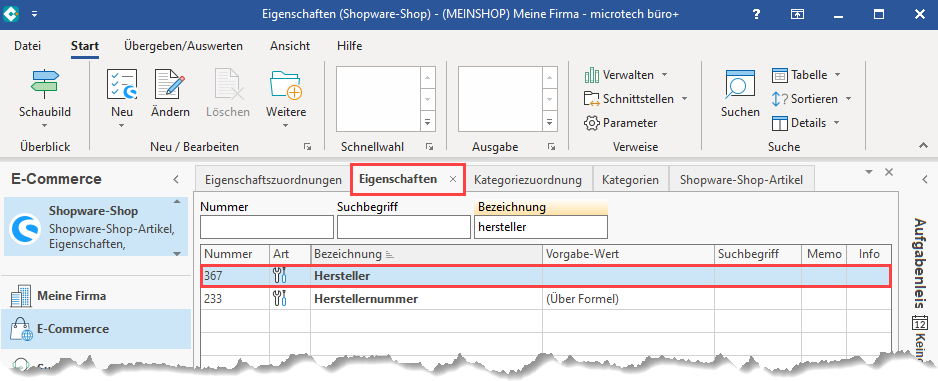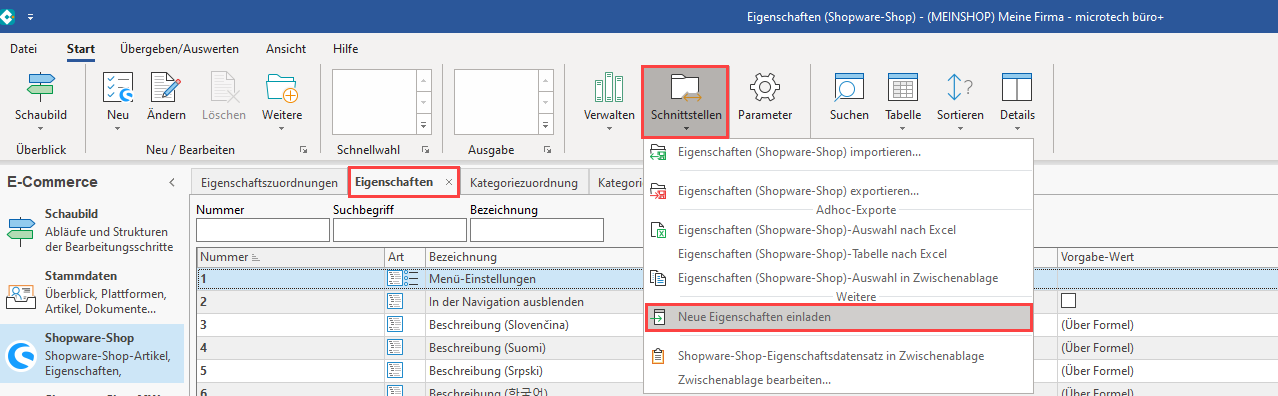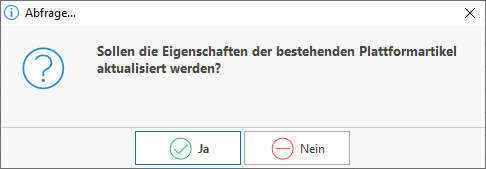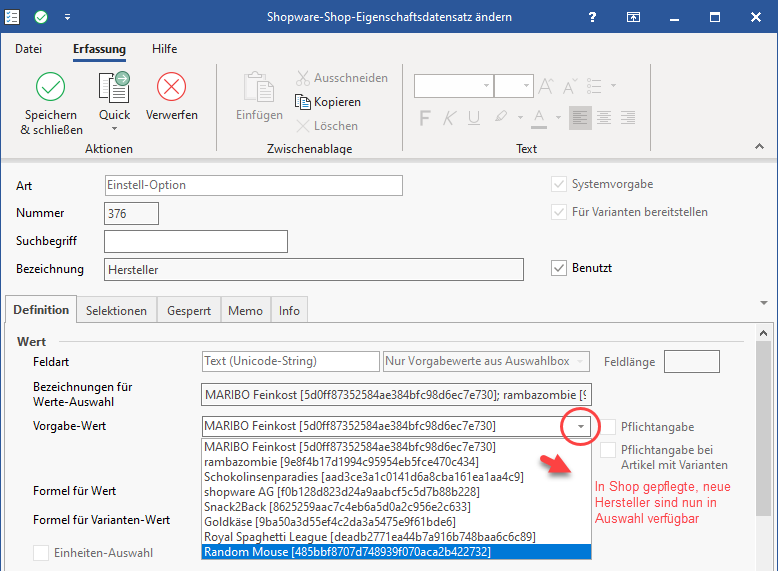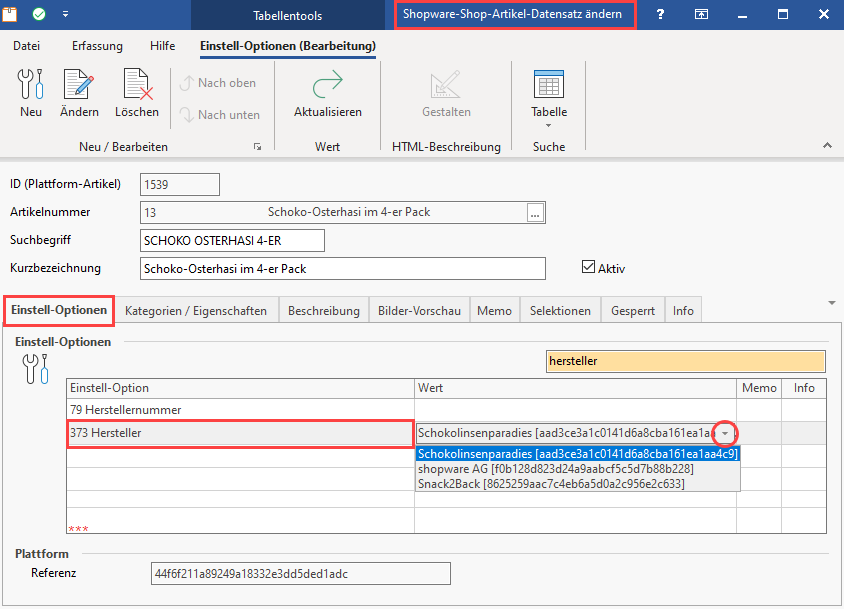In microtech büro+ lässt sich über die Eigenschaften im Plattform-Artikel der Hersteller des Produktes auswählen. Die verfügbaren Hersteller müssen zuvor im Backend von Shopware 6 angelegt werden. Im Anschluss stehen diese in der Eigenschaft "Hersteller" auch in büro+ zur Auswahl.
Inhalt
| Table of Contents |
|---|
A) Vorbereitende Einstellungen im Backend von Shopware 6
Einrichten von "Hersteller"-Datensätzen im Backend von Shopware 6
...
| Note | ||
|---|---|---|
| ||
Das Erfassen der Hersteller im Backend Ihres Shopware-Shops sollte vor dem Einladen der Eigenschaften in büro+ vorgenommen werden. Hersteller, die zu einem späteren Zeitpunkt im Backend von Shopware angelegt wurden, lassen sich auch nachträglich in büro+ einladen. Weitere Informationen finden Sie auch im weiteren Verlauf dieser Dokumentation. |
B) Einstellungen in büro+ einladen
Einladen von neuen Eigenschaften
...
In den Artikel-Eigenschaften kann der Wert für den "Hersteller" über die Eigenschaften verwaltet werden. Es stehen die im Shop angelegten Hersteller zur Verfügung.
Dabei ist das Folgende zu beachten:
...
Suchen Sie im Bereich: E-COMMERCE - SHOPWARE-SHOP - Register: EIGENSCHAFTEN nach der Bezeichnung: "Hersteller". :
- Sollte die Eigenschaft: "Hersteller" fehlen, müssen Sie diese
...
- zunächst einladen
- Sollte die Eigenschaft: "Hersteller" bereits verfügbar sein, wird diese über das Einladen neuer Eigenschaften aktualisiert
Eigenschaft: "Hersteller" über "Neue Eigenschaften einladen" hinzufügen
Bleiben Sie für das Einladen auf dem Register: EIGENSCHAFTEN und wählen die Schaltfläche: SCHNITTSTELLEN - NEUE EIGENSCHAFTEN EINLADEN. Danach sollte der Eintrag in der Tabelle vorhanden sein.Der Eintrag "Hersteller" wird mit den in Shopware angelegten Herstellern eingeladen.
Beantworten Sie die Abfrage mit "JA".
Nach dem Einladen ist die Eigenschaft "Hersteller" sowie die aktuellen, im Shop gepflegten Werte, in büro+ verfügbar.
...
| Info | ||
|---|---|---|
| ||
Dieser Schritt ist nach dem Hinzufügen von weiteren Herstellern im Shopware-Backend erneut auszuführen, um die aktualisierte Drop-Down-Auswahl in büro+ zu erhalten. |
C) Konfiguration im Plattform-Artikel
...
: Festlegen des Herstellers
...
im Plattform-
...
Artikel
In büro+ ist im Bereich: E-COMMERCE - SHOPWARE-SHOP das Register: SHOPWARE-SHOP-ARTIKEL zu öffnen. Wählen Sie einen Plattform-Artikel zum ÄNDERN.
Auf dem Register: EINSTELL-OPTIONEN suchen Sie nach "Hersteller" und wählen den passenden Wert per Auswahlfeld. Die Daten in diesem Feld wurden mit dem Import der Einstell-Optionen aus Ihrem Shopware-Shop in büro+ eingeladen.
| Info | ||
|---|---|---|
| ||
Die Belegung der "Herstellers" mittels Formel kann über mehrere Wege erfolgen, z. B.:
Im nachfolgenden Beispiel soll über die Anlage eines Selektionsfeldes in den Artikelstammdaten der Hersteller erfasst werden. |
Beispiel Selektionsfeld: Festlegen des Herstellers über eine Formel in den Eigenschaften des Plattform-Artikels in büro+
Im Bereich: E-COMMERCE - SHOPWARE-SHOP - Register: EIGENSCHAFTEN lässt sich festlegen, dass Werte über Formeln gefüllt werden.
...